Как разблокировать iPhone, если забыли пароль

Бывает смешно, когда кто-то забывает пароль от iPhone, но ситуация неприятна, если это случается с вами. Причины разные: редко используемый телефон, ошибка ввода, ребёнок, эксперимент с паролем — итог один: устройство заблокировано, и появляется вопрос «как разблокировать iPhone?».
Если вы столкнулись с невозможностью войти в iPhone из‑за неверного пароля, ниже — подробные и практичные варианты действий.

Метод 1. Установите и используйте EaseUS MobiUnlock
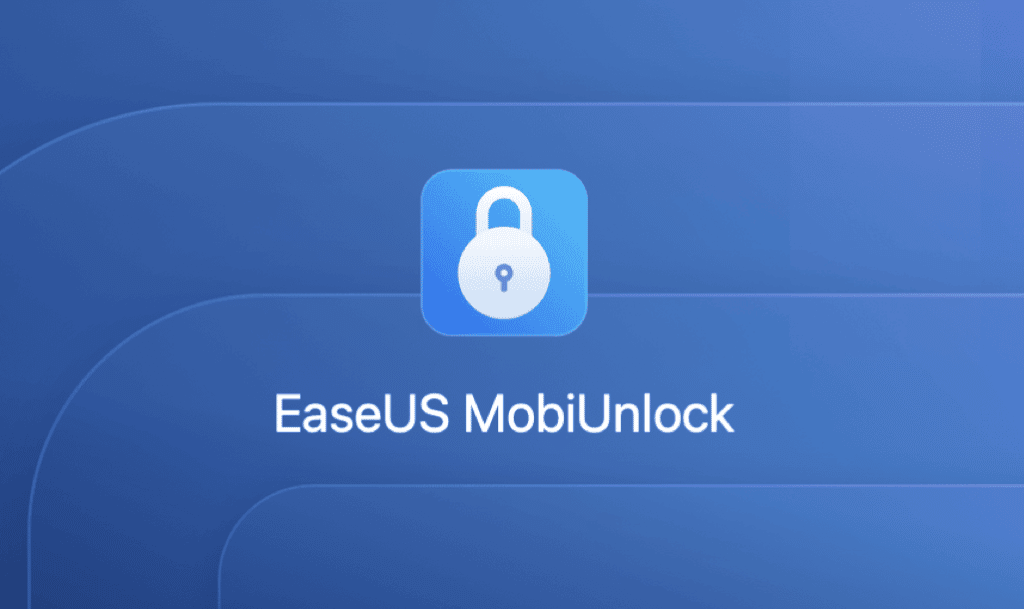
EaseUS MobiUnlock — это универсальный инструмент для разблокировки iPhone. Программа предлагает пошаговый процесс и может помочь снять экранный код на большинстве моделей iOS-устройств. Она автоматически определяет модель устройства и рекомендует соответствующую прошивку.
Важно: любые операции по удалению пароля обычно приводят к удалению данных на устройстве, если не восстановить их из резервной копии. Проверьте наличие резервной копии в iCloud или на компьютере.
Шаг 1. Подключите iPhone и выберите режим восстановления
Подключите iPhone к компьютеру через USB‑кабель. Запустите MobiUnlock и выберите Recovery Mode. Следуйте подсказкам на экране, чтобы подготовить устройство к разблокировке.
Шаг 2. Выберите и скачайте прошивку
Программа автоматически определит модель и предложит прошивку (IPSW). Проверьте рекомендуемый файл и при необходимости скачайте его через интерфейс MobiUnlock. Программа проверяет корректность пакета, чтобы минимизировать ошибки.
Шаг 3. Разблокируйте устройство
Когда пакет прошивки готов, нажмите «Разблокировать». Введите проверочный код, если он появится на экране приложения. Дождитесь завершения процесса и перезагрузки iPhone.
Примечание: EaseUS указывает совместимость с iOS 16 и работу на Windows и Mac. Перед использованием убедитесь, что версия программы обновлена и совместима с вашей системой.
Когда этот метод не сработает
- Устройство физически повреждено и не выходит в режим восстановления.
- На компьютере отсутствуют драйверы или доступ администратора.
- Если у вас нет прав владельца и включена активация iCloud (Activation Lock), программа разблокирует экран, но устройство останется привязанным к Apple ID.
Альтернативы этому методу
- Обратиться в официальный сервис Apple и подтвердить право собственности.
- Использовать режим восстановления через iTunes/Finder (см. Метод 2).
- Стереть устройство через iCloud при включённой функции «Найти iPhone» (см. Метод 3).
Метод 2. Используйте режим восстановления iPhone
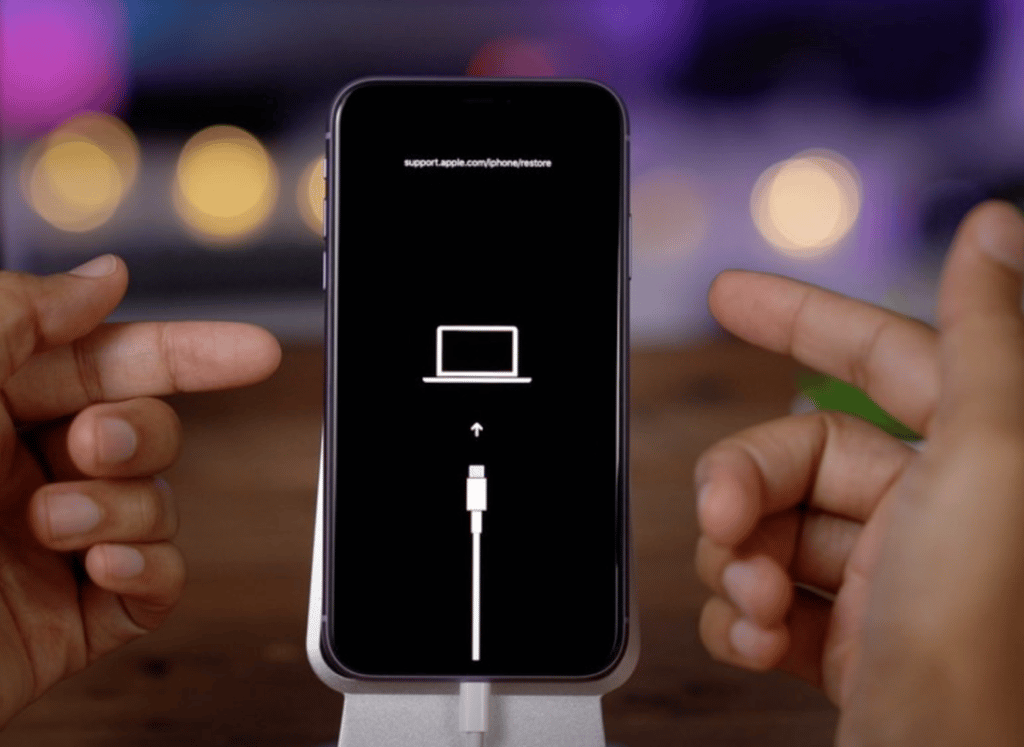
Режим восстановления позволяет стереть устройство и затем восстановить из резервной копии через iTunes или Finder. Это стандартный и поддерживаемый Apple путь, но он удаляет данные на устройстве.
Шаг 1. Выключите iPhone
Выключение зависит от модели: обычно удерживают кнопку питания до появления слайдера выключения. Подождите полного отключения перед следующим шагом.
Шаг 2. Подключите к компьютеру и активируйте режим восстановления
Вход в Recovery Mode отличается по моделям: это сочетание кнопок Power, Home и/или Volume. Удерживайте нужные кнопки до появления экрана режима восстановления. На компьютере должен быть установлен iTunes (Windows) или использоваться Finder (macOS).
Шаг 3. Восстановите iPhone
Когда iPhone в режиме восстановления и подключён к компьютеру с iTunes/Finder, выберите устройство в списке и нажмите «Восстановить». Это сотрёт устройство и установит последнюю совместимую прошивку. После завершения настройте устройство как новое или восстановите из резервной копии.
Ключевой риск: все локальные данные будут удалены, если у вас нет резервной копии.
Пошаговый план действий для режима восстановления (SOP)
- Подготовьте компьютер: установите последние обновления iTunes/Finder и драйверы.
- Подключите стабильный интернет и источник питания.
- Отключите устройство от беспроводных сетей и завершите все программы, которые могут помешать подключению.
- Переведите iPhone в режим восстановления по инструкции для вашей модели.
- На компьютере выберите «Восстановить» и дождитесь завершения процесса.
- После перезагрузки настройте устройство и восстановите данные из резервной копии, если она есть.
Метод 3. Разблокировать iPhone через iCloud
Если на устройстве была включена функция «Найти iPhone» и вы помните свой Apple ID, вы можете стереть устройство удалённо через iCloud.com.
Шаг 1. Войдите в Apple ID
На другом устройстве или через браузер зайдите на iCloud.com и войдите под тем же Apple ID, который используется на заблокированном iPhone.
Шаг 2. Найдите устройство и выполните стирание
В разделе «Все устройства» выберите нужный iPhone. Нажмите «Стереть iPhone» чтобы удалить все данные и пароль. После стирания настройте устройство как новое или восстановите из резервной копии.
Ограничения: если включена активация iCloud (Activation Lock), при повторной настройке вам потребуется ввести тот же Apple ID и пароль.

Риски и меры предосторожности
- Потеря данных: большинство методов стирают содержимое устройства. Решение: заранее сделайте резервную копию в iCloud или на компьютере.
- Блокировка активации: если не помните Apple ID, устройство останется привязанным к учётной записи. Решение: восстановите доступ к Apple ID через страницу восстановления Apple или обратитесь в сервис.
- Мошеннические программы: используйте проверенное ПО и официальные ресурсы. Решение: скачивайте ПО с официальных сайтов и проверяйте отзывы.
Рекомендации по восстановлению данных и безопасности
- Проверяйте наличие резервных копий в iCloud: Настройки → [ваше имя] → iCloud → Резервная копия.
- Настройте двухфакторную аутентификацию для Apple ID.
- После разблокировки восстановите все пароли и проверьте доступ к банковским приложениям и почте.
Советы по выбору метода
- Если требуется быстро вернуть доступ и вы готовы принять возможную потерю данных, используйте метод с MobiUnlock или Recovery Mode.
- Если включена функция «Найти iPhone» и у вас доступ к Apple ID, используйте iCloud — это официальный способ с минимальным набором шагов.
- Если вы не уверены в своих навыках, обратитесь в авторизованный сервисный центр Apple.
Чек-листы по ролям
Чек-лист для обычного пользователя:
- Убедиться, что есть Apple ID и пароль.
- Проверить наличие резервной копии.
- Подготовить кабель и компьютер.
Чек-лист для IT-администратора:
- Подготовить образ прошивки и инструменты для восстановления.
- Проверить права админа на компьютере.
- Зафиксировать состояние устройства и уведомить владельца.
Чек-лист для сервисного техника:
- Подтвердить право собственности документами.
- Визуально осмотреть устройство на повреждения.
- Применять официальные сервисные инструменты.
Критерии приёмки
- Устройство загружается до экранов настройки.
- При настройке не требуется ввод неизвестного Apple ID (если устройство не находится под активацией).
- Доступ к основным функциям и настройкам восстановлен.
Короткий глоссарий
- Apple ID — учётная запись Apple для сервисов и активации.
- Activation Lock — механизм привязки iPhone к Apple ID после стирания.
- Recovery Mode — режим восстановления для перепрошивки устройства.
Приватность и соответствие требованиям
Операции по удалённой очистке и восстановлению не передают ваши личные данные третьим лицам при условии, что вы используете официальные сервисы (Apple, iCloud) или проверённые приложения. Если вы используете стороннее ПО, проверьте политику конфиденциальности разработчика и убедитесь, что вы загружаете программу с официального сайта.
Итог
Разблокировка iPhone возможна разными способами: через сторонние инструменты, режим восстановления на компьютере или iCloud. Выбор метода зависит от наличия резервной копии, доступа к Apple ID и готовности рисковать потерей данных. Если сомневаетесь — обратитесь в авторизованный сервис.
Важное: перед любыми действиями убедитесь в собственной правомочности на устройство и наличии резервной копии.
Похожие материалы

Подключить PSN к Discord — быстро и просто

Уменьшить размер фото на Mac — Preview и TinyPNG

IIS: локальный хостинг сайта и тестирование
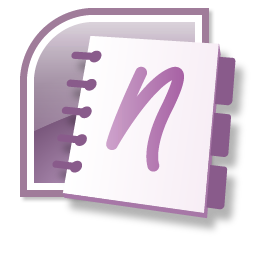
Снимки экрана в Office 2007 через OneNote
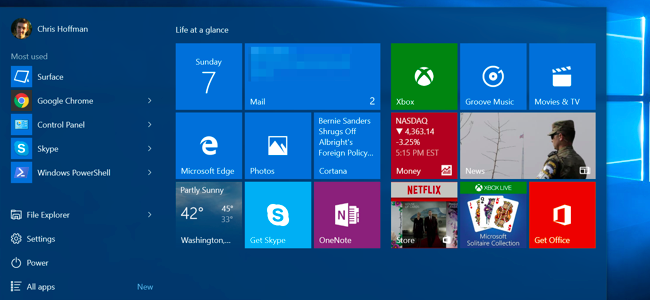
Как запретить фоновую работу приложений в Windows 10